Как найти последний установленный пароль с помощью PowerShell
Опубликовано: 2023-01-20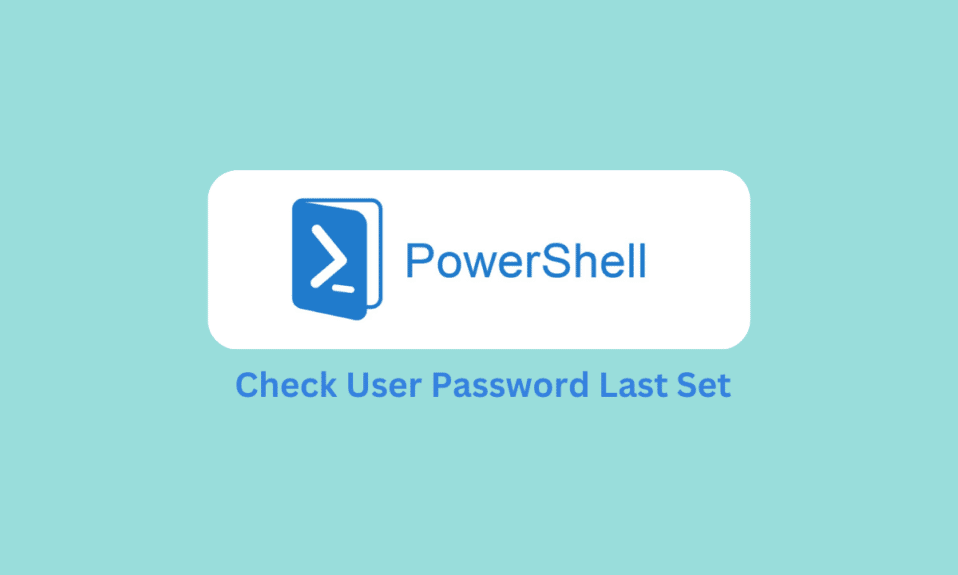
Windows PowerShell — это полезная утилита Windows, которую можно использовать для различных целей, например для сканирования компьютера или поиска системных данных. PowerShell также можно использовать для получения сведений о профиле пользователя, таких как последний установленный пароль PowerShell. Эту информацию можно получить с помощью нескольких простых команд утилиты. В следующем руководстве мы обсудим способы получения последнего установленного пароля пользователя рекламы в вашей системе с Windows PowerShell и без нее. Поэтому, если вы хотите получить последний набор данных пароля Active Directory на вашем компьютере, это идеальное руководство.
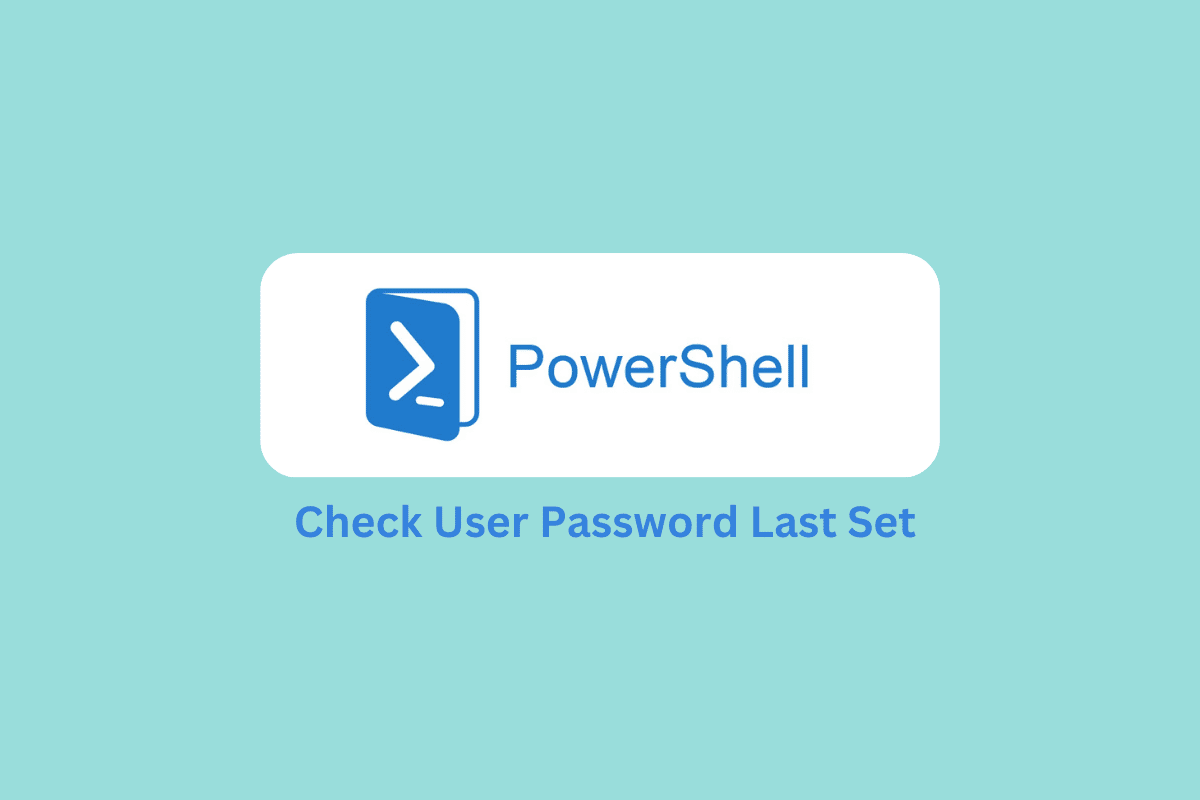
Содержание
- Как найти последний установленный пароль с помощью PowerShell
- Как найти последнюю смену пароля с помощью Netwrix Auditor
- Как найти дату и время последнего установленного пароля пользователя Active Directory
- Как преобразовать pwdlastset в дату с помощью PowerShell
- Как найти список смены последнего пароля AdUser
Как найти последний установленный пароль с помощью PowerShell
Windows PowerShell — один из лучших инструментов для поиска последней смены пароля для учетной записи пользователя. Вы можете выполнить эти простые шаги, чтобы выполнить этот метод, чтобы получить последнее изменение пароля PowerShell.
1. Нажмите клавишу Windows, введите Windows PowerShell и нажмите « Открыть ».

2. Используйте параметр Identity , чтобы указать конкретный профиль пользователя, для которого вы хотите проверить последний установленный пароль. Вы можете использовать следующий сценарий PowerShell для идентификации профиля пользователя.
-identity * -properties passwordlastset, passwordneverexpires | имя сортировки | ft Имя, passwordlastset, Passwordneverexpires
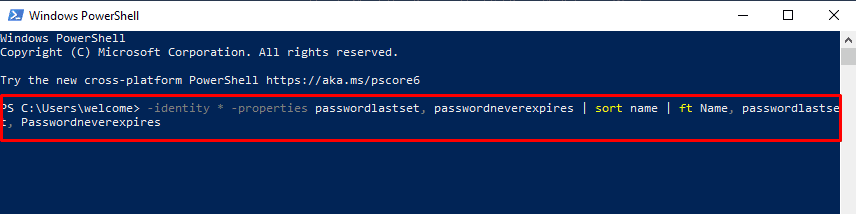
3. Проверьте параметры в окне PowerShell.
4. Если вы хотите экспортировать данные в файл CVS , вы можете добавить в сценарий PowerShell следующее.
Внешний файл C:\lastpasswordset.csv
Продолжайте читать, чтобы узнать, как преобразовать формат даты для последнего установленного пароля PowerShell.
Читайте также: Как найти пароль администратора в Windows 10
Как найти последнюю смену пароля с помощью Netwrix Auditor
Netwrix Auditor — это инструмент, который помогает вам управлять изменениями в вашей ИТ-среде. Аудитор Netwrix позволяет проверять все изменения групповой политики. Инструмент также помогает отслеживать изменения, внесенные в ИТ-среду, например, кто что изменил и когда, например последний установленный пароль активного каталога. Netwrix Auditor — один из лучших сторонних инструментов, который вы можете использовать для поиска последней смены пароля для профиля пользователя. Вы можете скачать инструмент Netwrix Auditor для своего устройства с официального сайта. Вы можете выполнить эти простые шаги, чтобы использовать Netwrix Auditor, чтобы найти и получить последний пароль пользователя рекламы, установленный для профиля пользователя.
1. Откройте Netwrix Auditor в вашей системе.
2. Теперь перейдите к поиску и выберите следующие фильтры.
- Источник данных соответствует Active Directory
- Детали Содержит пароль
- Что содержит имя пользователя
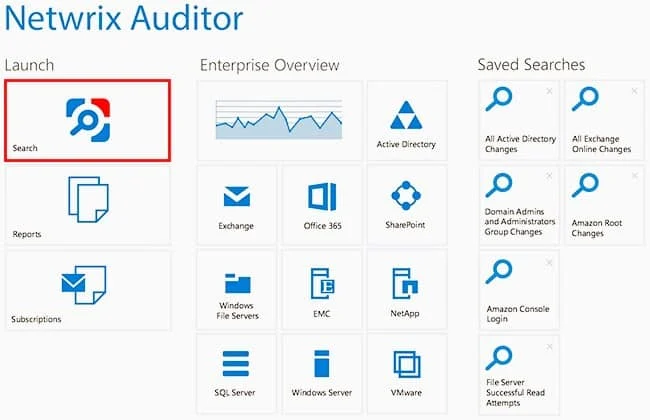
3. Теперь нажмите Поиск .
4. Вывод сортируется по параметру Когда; поэтому он покажет вам дату и время смены пароля.
5. Если вы хотите сохранить этот отчет на своем устройстве, просто нажмите « Экспорт данных » , затем выберите формат файла, место для сохранения и, наконец, нажмите « Экспорт ».
Читайте также: исправлена ошибка, из-за которой 1Password не синхронизировался между устройствами
Как найти дату и время последнего установленного пароля пользователя Active Directory
Теперь, когда мы знаем последнюю смену пароля PowerShell, давайте обсудим, как получить дату и время для нее. Если вы хотите получить дату последнего установленного пароля и отметку времени для последнего установленного пароля PowerShell, вы можете использовать утилиту PowerShell для получения всей необходимой информации. Вы можете выполнить эти простые шаги.
1. Нажмите клавишу Windows, введите Windows PowerShell и нажмите « Открыть ».

2. Выполните следующую команду в окне Windows PowerShell .
Get-ADUser -Identity Toms -properties PwdLastSet, PasswordLastSet | сортировать Имя | ft Имя, PwdLastSet,PasswordLastSet


3. Командлет Get-AdUser получает последний установленный пользовательский объект активного каталога, указанный samaccountname.
4. Теперь выберите свойства PwdLastSet и PasswordLastSet пользователей, а затем передайте результат второй команде.
5. Во второй команде выберите Name и напечатайте Name, PwdLastSet , PasswordLastSet.
Здесь вы сможете найти последний установленный формат даты получения пароля пользователя объявления, который не является стандартным форматом даты, а представляет собой большое целое число. Это связано с тем, что выходные данные PasswordLastSet содержат вычисленное значение выходных данных PwdLastSet в формате даты и времени.
6. Вы можете использовать следующий скрипт для преобразования get-aduser pwdlastset в формат даты.
@{Name='PwdLastSet';Expression={[DateTime]::FromFileTime($_.PwdLastSet)}}7. Наконец, вы можете использовать следующую команду PowerShell для преобразования выходного результата pwdlastset из числового формата в формат даты и времени.
Get-ADUser -Identity Toms -properties PwdLastSet,PasswordLastSet | сортировать Имя | ft Name,@{Name='PwdLastSet';Expression={[DateTime]::FromFileTime($_.PwdLastSet)}},PasswordLastSetС помощью вышеупомянутых шагов вы можете получить последний установленный пароль профиля пользователя PowerShell с помощью свойства PasswordLastSet . Мы уже обсуждали последнюю смену пароля в PowerShell. В следующем разделе мы обсудим метод преобразования pwdlastsest в формат даты с помощью Windows PowerShell.
Как преобразовать pwdlastset в дату с помощью PowerShell
Windows PowerShell — это полезная утилита, предоставляемая Windows для выполнения различных системных задач. Вы также можете использовать PowerShell для получения важной системной информации, такой как pwdlastset. В предыдущих разделах мы уже обсудили шаги для получения информации о последнем пароле пользователя с помощью PowerShell. Однако мы также знаем, что вы получаете выходные данные в числовом формате, поскольку атрибут pwdlastset хранит метку времени в формате типа данных System.Int64. Вы можете выполнить эти простые шаги, чтобы преобразовать данные последнего установленного пароля активного каталога в формат даты и времени с помощью Windows PowerShell.
- Используйте класс DateTime и вызовите его метод FromFileTime с помощью оператора разрешения области.
- Возьмите атрибут pwdlastset пользователя активного каталога в качестве входного параметра, используя метод FromFileTime , как упоминалось в предыдущих разделах.
- Выражение оценивает [DateTime]:: FromFileTime($_.PwdLastSet) в более понятный формат и преобразует pwdlastset в дату в PowerShell.
Как найти список смены последнего пароля AdUser
Если вы хотите получить список паролей пользователя, которые последний раз были установлены в определенной организационной единице, вы можете выполнить следующие шаги.
1. Запустите приложение Windows PowerShell .

2. Здесь выполните следующую команду .
Get-ADUser -SearchBase "OU=SALES,DC=SHELLPRO,DC=LOCAL" -Filter * -Properties Name,PwdLastSet,PasswordLastSet | сортировать Имя | ft Name,@{Name='PwdLastSet';Expression={[DateTime]::FromFileTime($_.PwdLastSet)}},PasswordLastSet 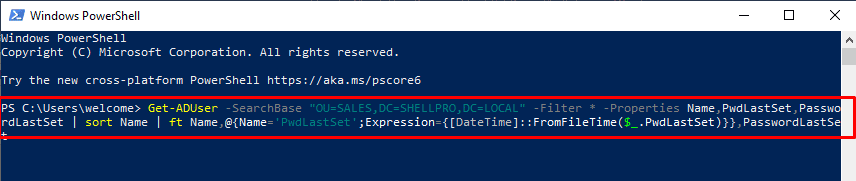
3. Вывод сортируется по имени, PwdLastSet и PasswordLastSet .
Читайте также: Как найти сохраненные пароли в Windows 10
Часто задаваемые вопросы (FAQ)
Q1. Для чего используется PowerShell?
Ответ PowerShell — это утилита, предоставляемая Windows для выполнения различных системных задач. Windows PowerShell может исправлять системные ошибки и получать различную системную информацию.
Q2. Могу ли я использовать PowerShell для получения последней смены пароля для профиля пользователя?
Ответ Да, вы можете запускать определенные команды, чтобы получить информацию о последнем изменении пароля с помощью Windows PowerShell.
Q3. Получу ли я дату и время последней смены пароля для профиля пользователя?
Ответ Да, когда вы получаете выходные данные команды PowerShell, вы получаете информацию о дате и времени с данными о последнем изменении пароля. Однако эти данные не в обычном формате, и вам придется преобразовать их в более стандартный формат.
Q4. Могу ли я изменить последний пароль без PowerShell?
Ответ Да, вы можете использовать различные сторонние каналы для получения системной информации, такой как время и дата последней установки пароля.
Q5. Как изменить формат даты и времени для pwdlastset?
Ответ Вы можете запускать различные команды в PowerShell для преобразования информации о дате и времени из выходных данных.
Рекомендуемые:
- Можете ли вы увидеть, кто следит за вашим профилем в Твиттере?
- Где найти пароли на Mac?
- Как проверить версию PowerShell в Windows 10
- Как удалить папки и подпапки в PowerShell
Мы надеемся, что это руководство было полезным, и вы смогли получить последний установленный пароль в PowerShell. Сообщите нам, какой метод сработал для вас. Если у вас есть какие-либо предложения или вопросы для нас, сообщите нам об этом в разделе комментариев.
